# Pythonを使う準備をしよう
# Pythonとは
Pythonは現在世界で最も広く使用されているプログラミング言語のひとつです。
アメリカの有名大学マサチューセッツ工科大学でもコンピュータ・サイエンスの授業ではPythonを使って授業が行われています。
みなさんが知っている有名なサービスもPythonを使って開発されています。
・Youtube
・Dropbox
などの有名サービスもPythonで開発されています。(後にPythonから別の言語に切り替えられたサービスもあります。)
プロのエンジニアも使う本格的なプログラミング言語でありながら、大学の授業でも使われるくらい入門者向けの言語です。
Pythonを覚えることで一生役に立つスキルが手に入るので、マインクラフトを使いながらPythonを身に付けていきましょう。
# Thonnyのインストール
Pythonのプログラムを書くためのエディタをインストールします。ThonnyがなくてもPythonのプログラムを書いて、
マインクラフトを操作することは可能ですが、Thonnyはプログラムを書くためのサポートをしてくれる機能が豊富なので、こちらを使ってプログラムを書いていきます。
Thonny自体にPythonを実行するために必要なものが全て同梱されていますので、準備するものはThonnyだけで問題ありません。
英語だらけですが、安心してください。手順通りに操作すれば誰でもインストールできます。
まずは上記のリンクからThonnyのサイトへジャンプしてください。
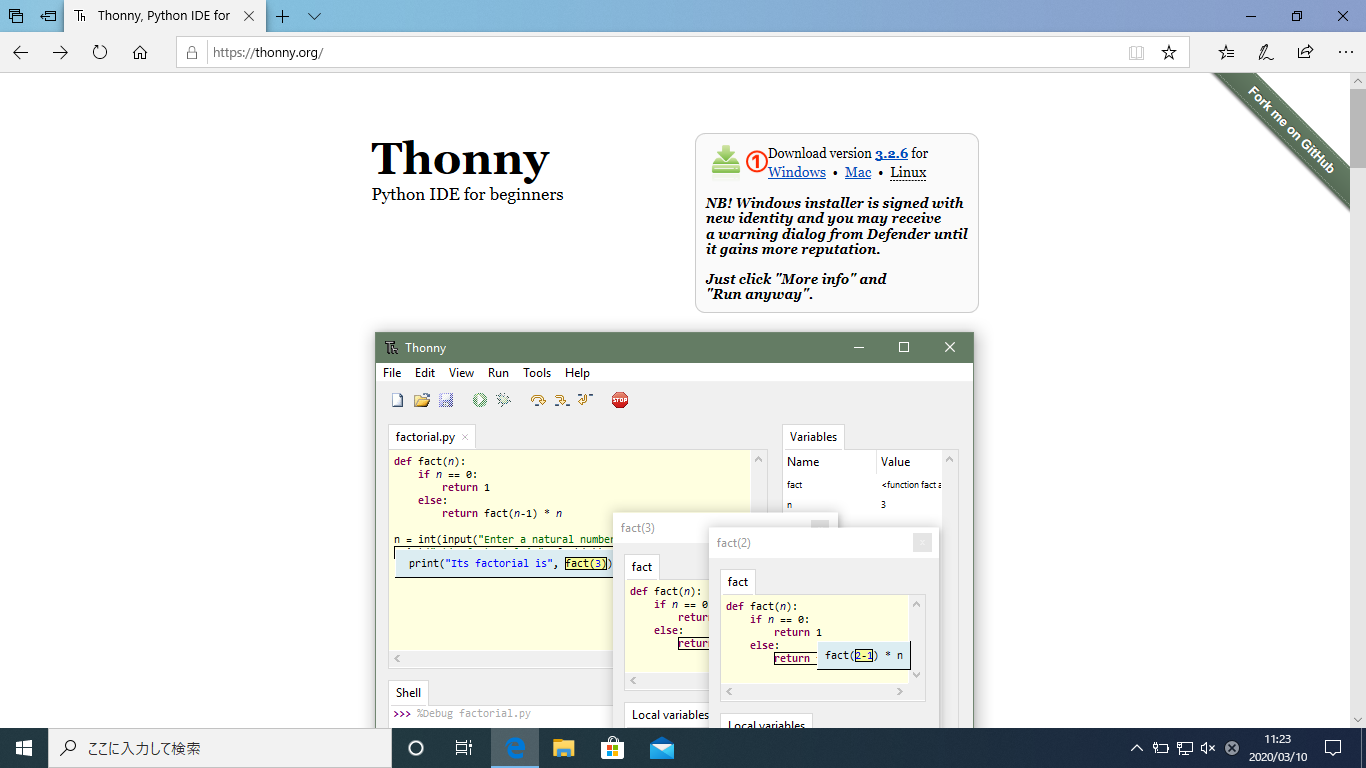
上の画像の①の部分の【Windows】をクリックして、Windows用のインストーラーをダウンロードしてください。
Macをお使いの方はMacをクリックしてください。以下の説明では、Windows版の説明をしていきます。
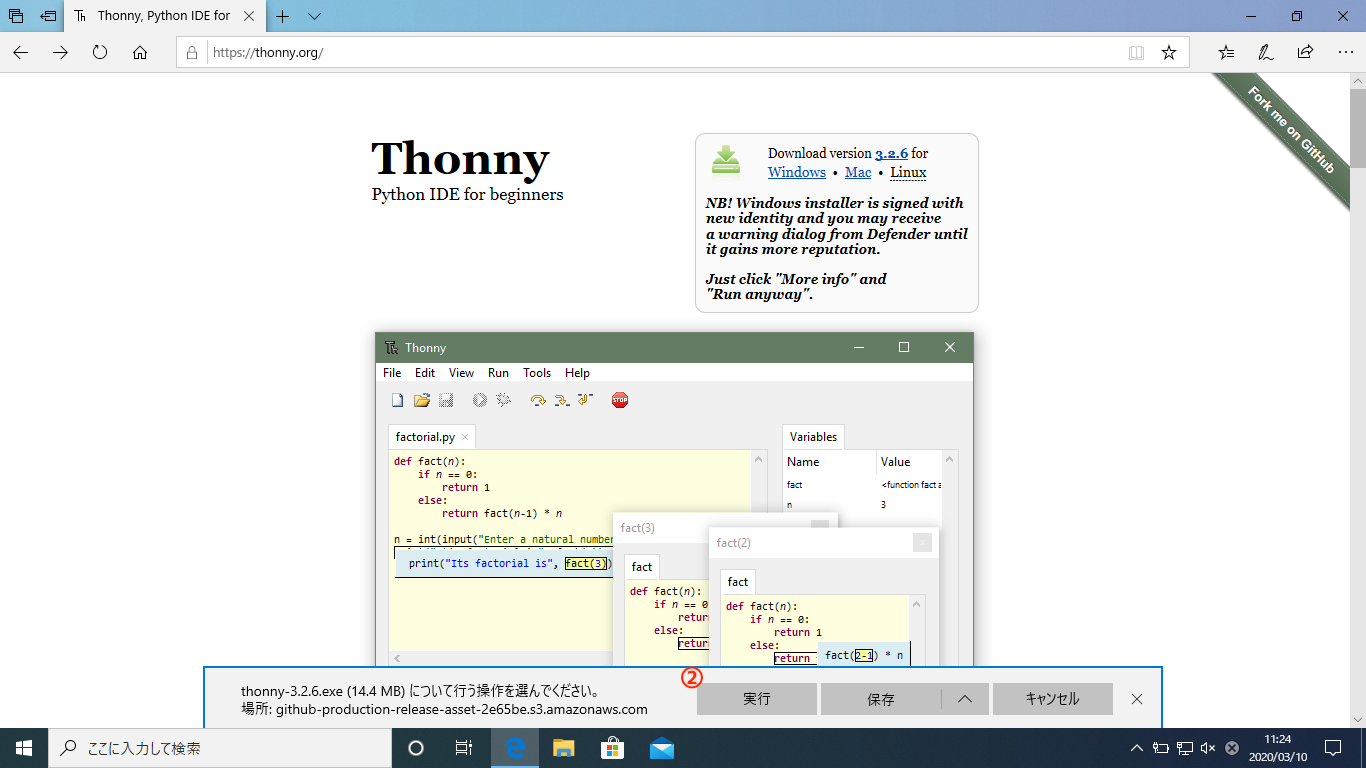
上記画像の②の部分をクリックして、インストーラーを起動しましょう。
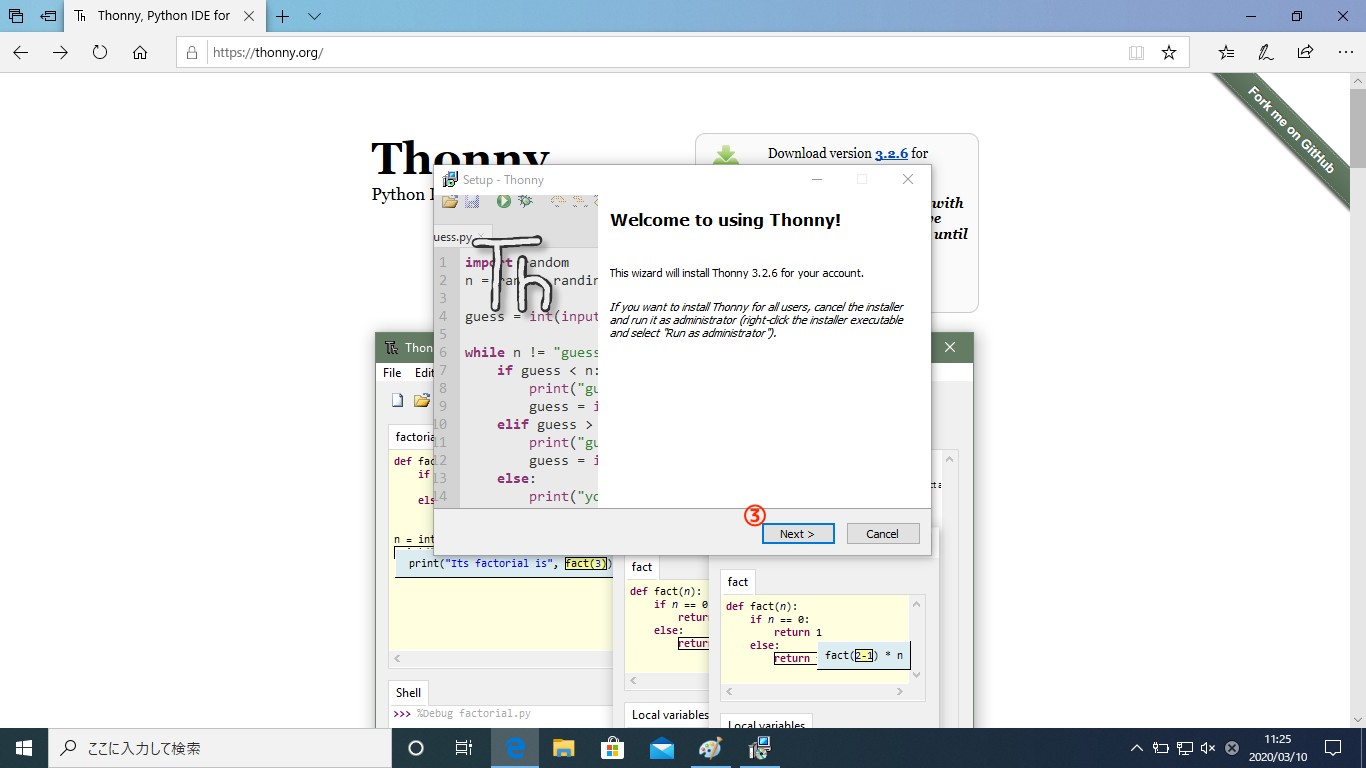
インストーラーが起動したら、③の【Next >】をクリックしてください。
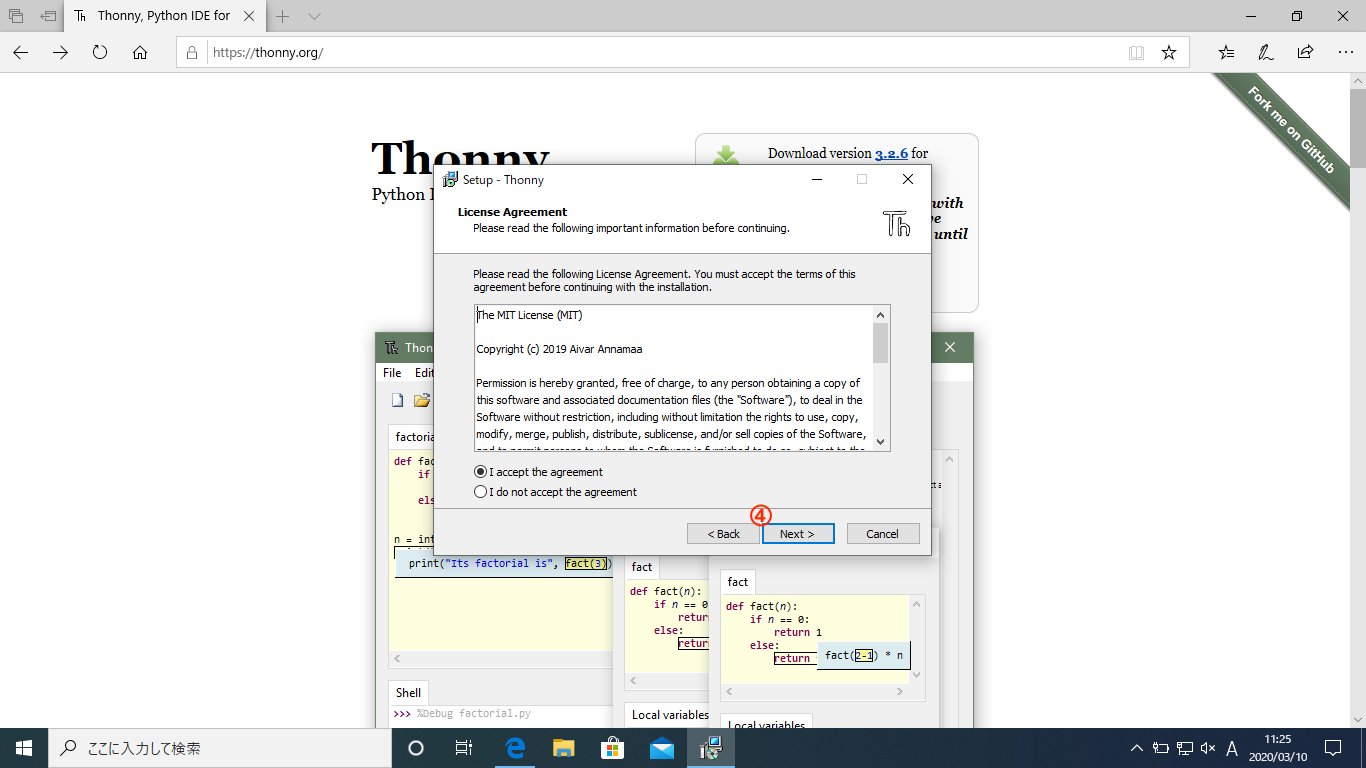
【I accept the agreement】にチェックされた状態で、④の【Next >】をクリックしてください。
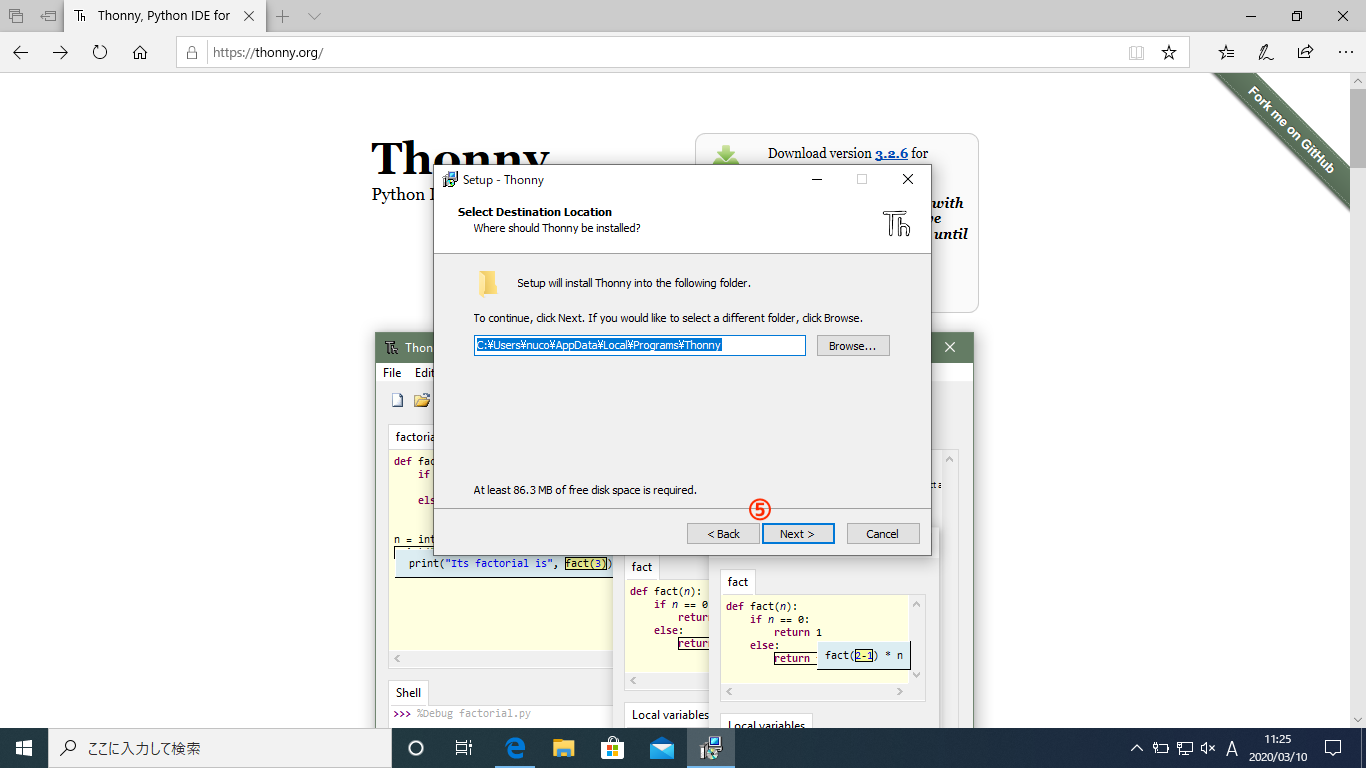
⑤の【Next >】をクリックしてください。
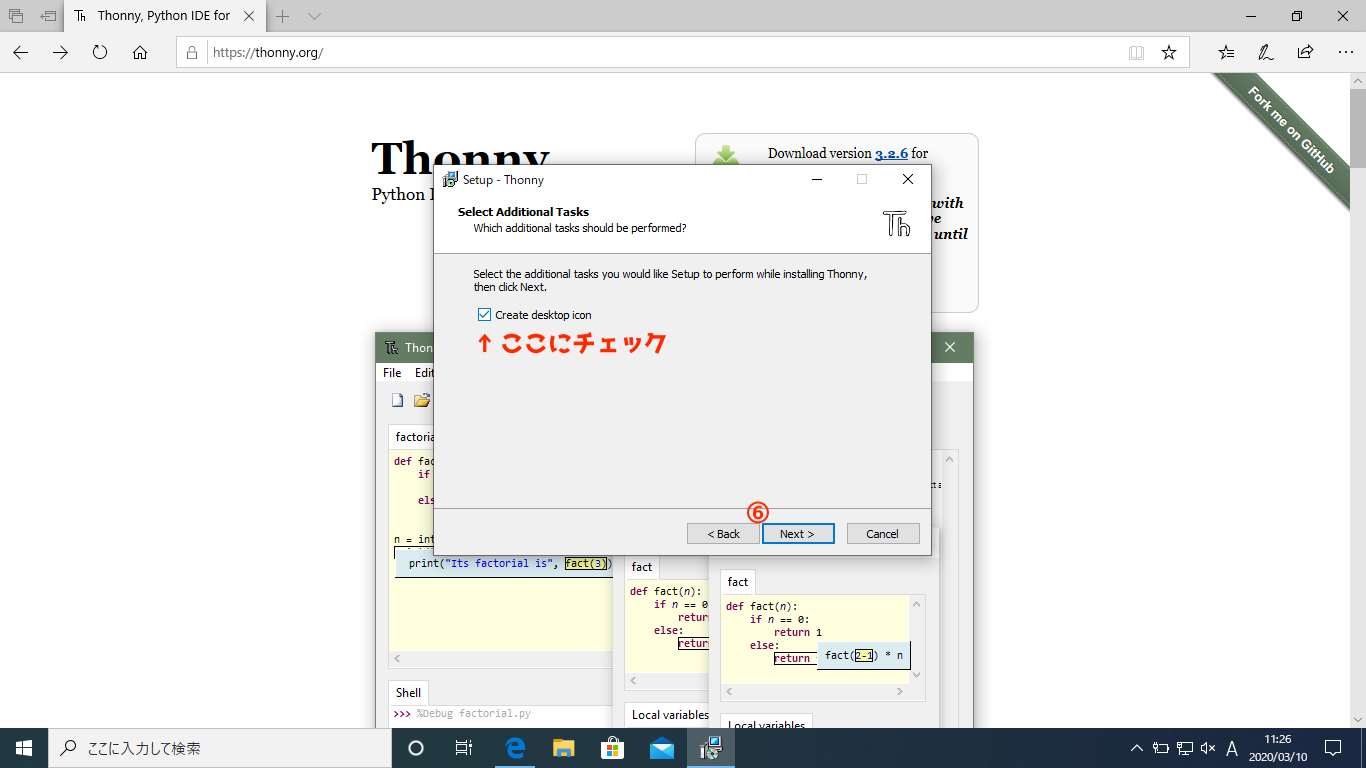
デスクトップにアイコンを作成するオプションをクリックして、⑥の【Next >】をクリックしてください。
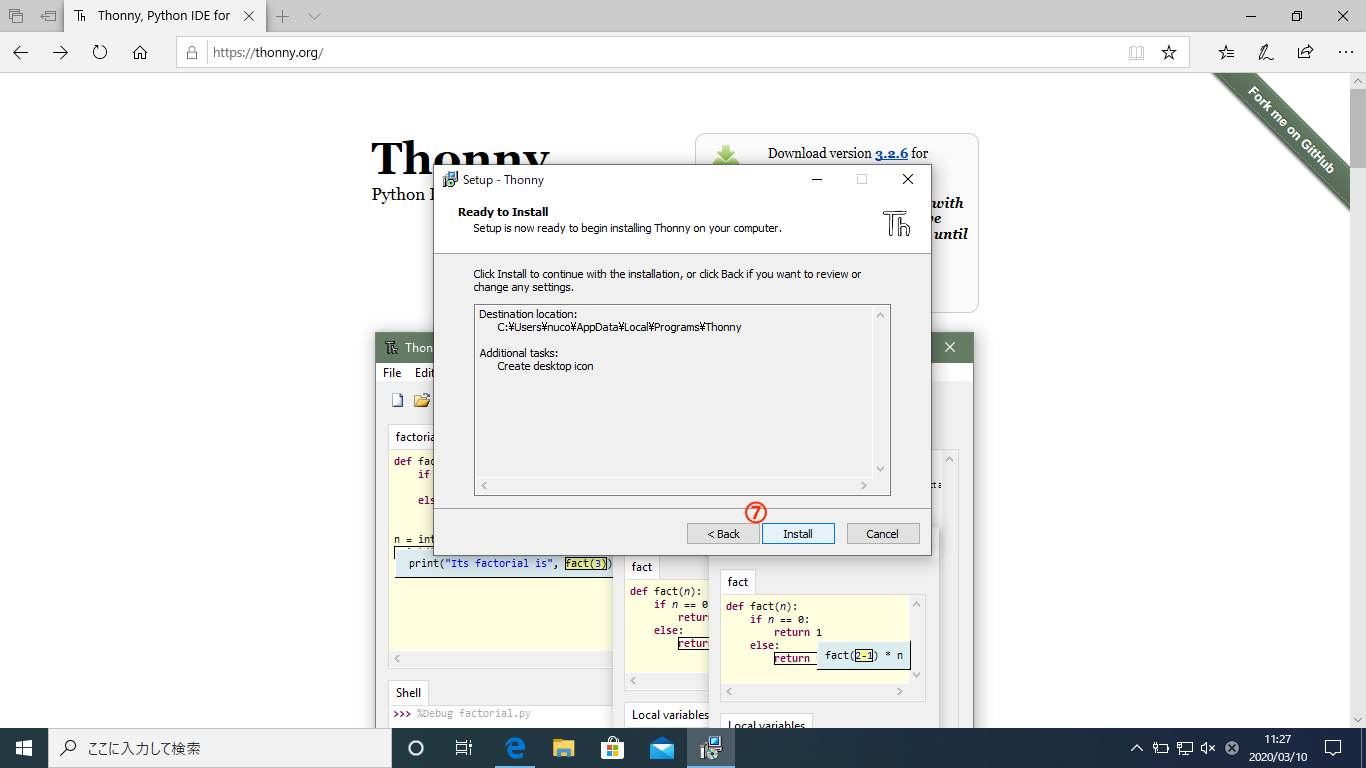
⑦の【Install】をクリックしてください。
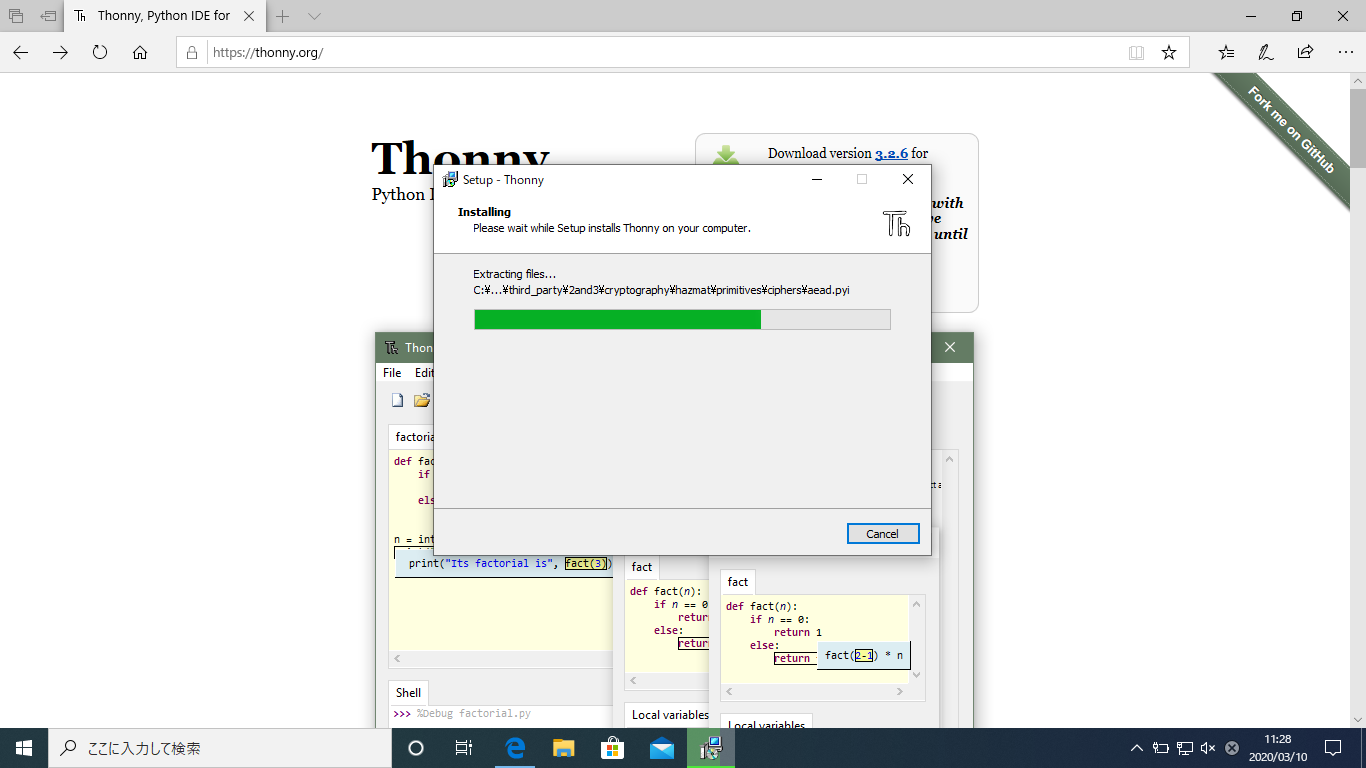
しばらく待ちます。
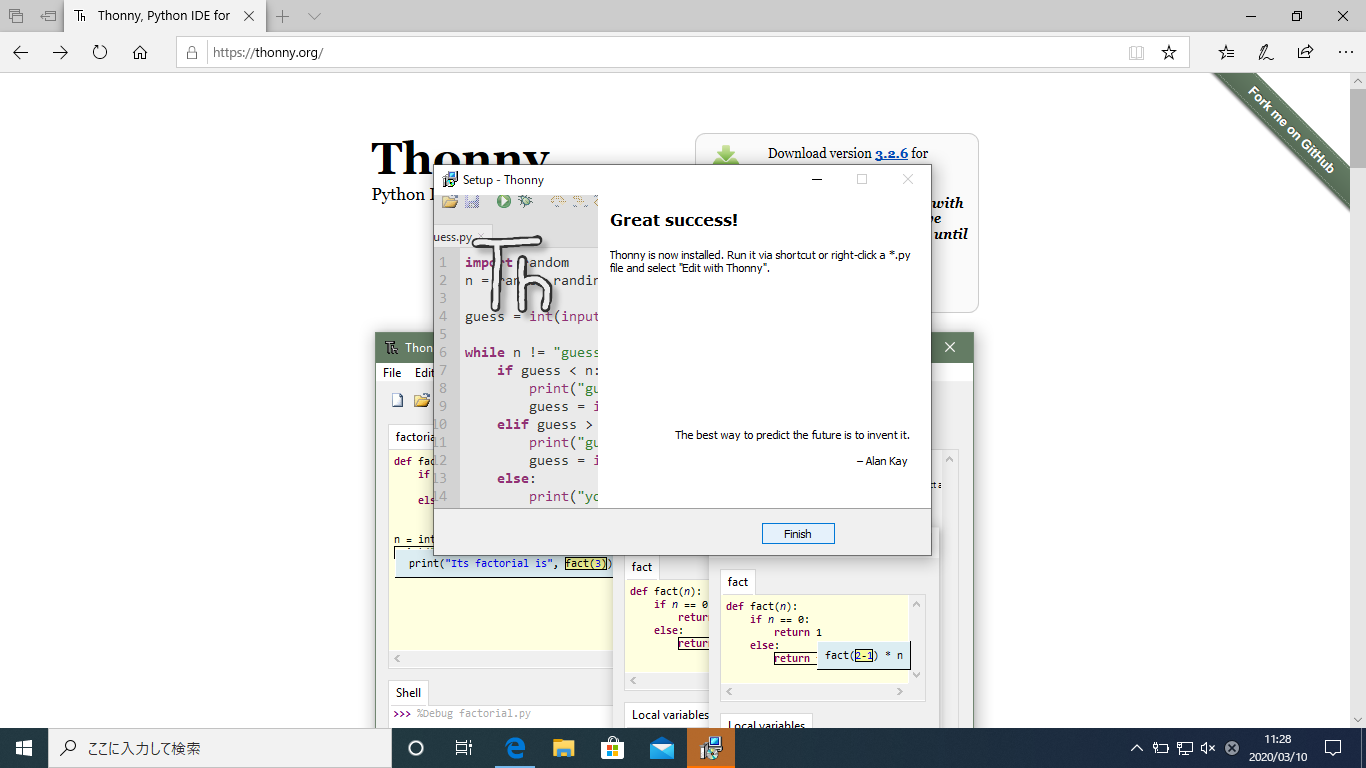
おめでとうございます!インストールが完了しました!【Finish】をクリックしてください。
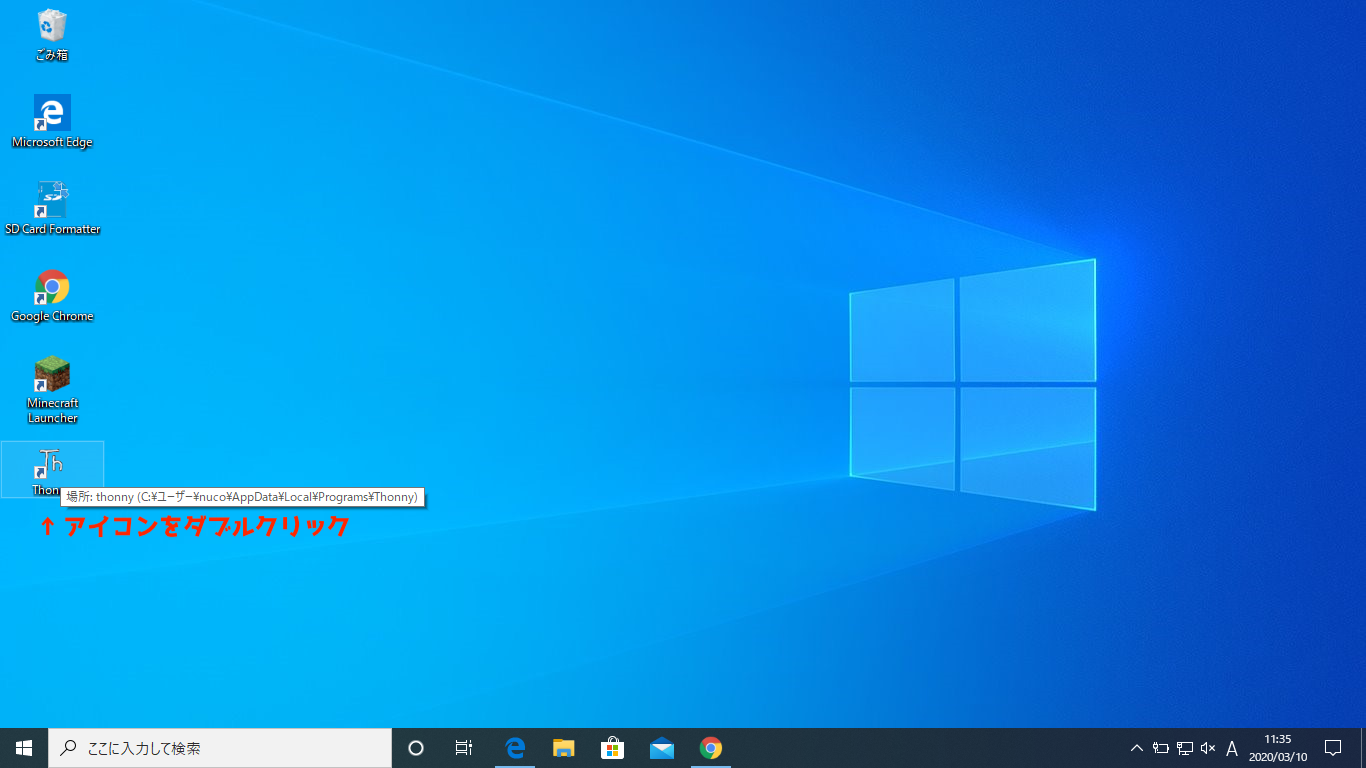
Thonnyを起動して、正しくインストールが完了したか試してみましょう。
デスクトップのThonnyのアイコンをダブルクリックします。
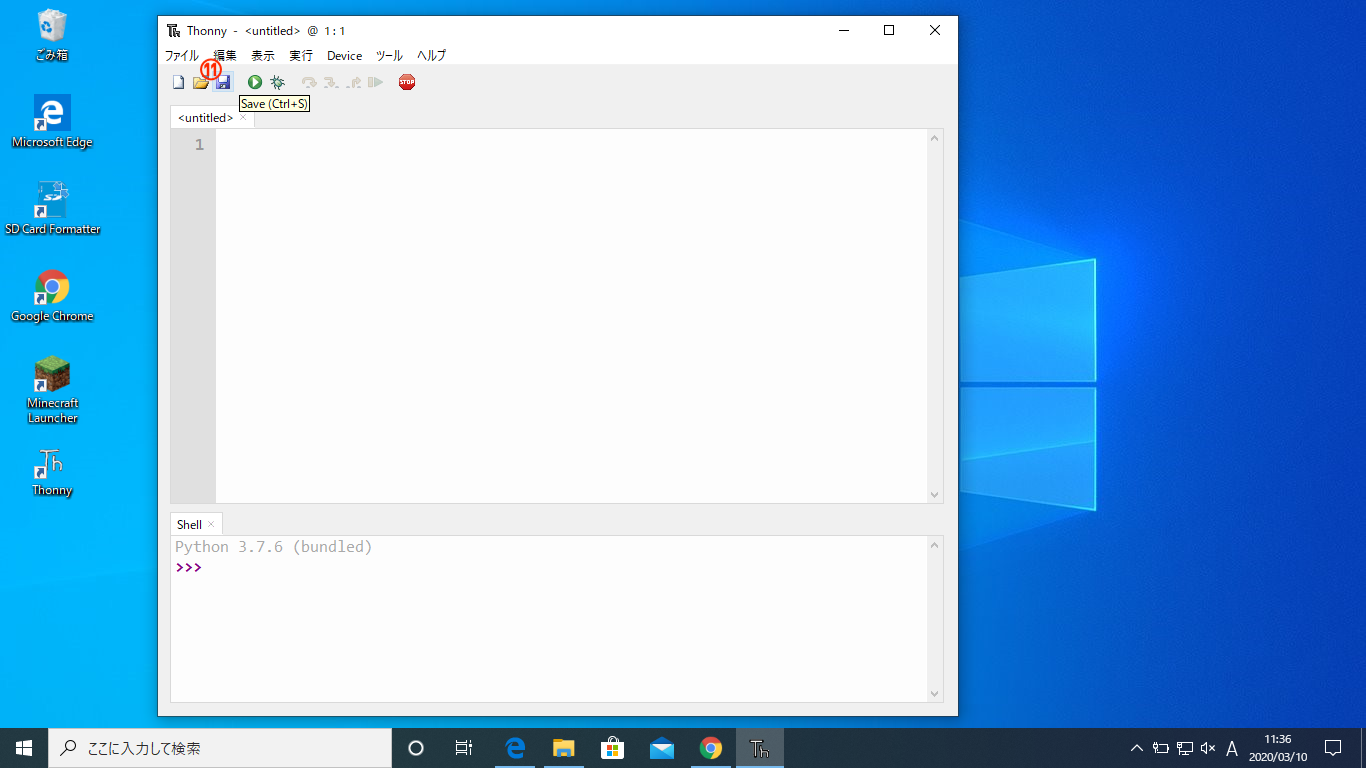
⑪のフロッピーディスクのアイコンがファイル保存用のアイコンです。こちらをクリックします。
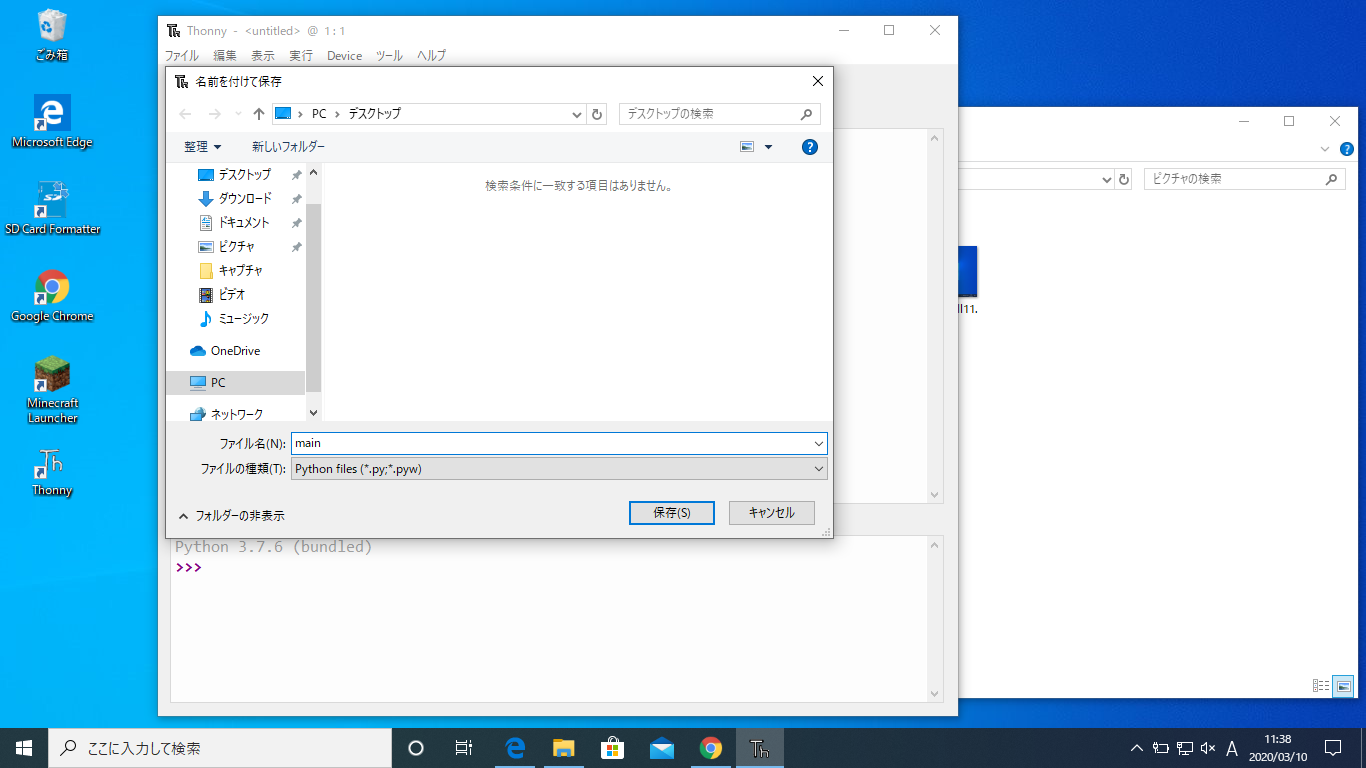
ファイルの保存場所を聞かれるので、とりあえずデスクトップにmainをいう名前でファイルを作成します。
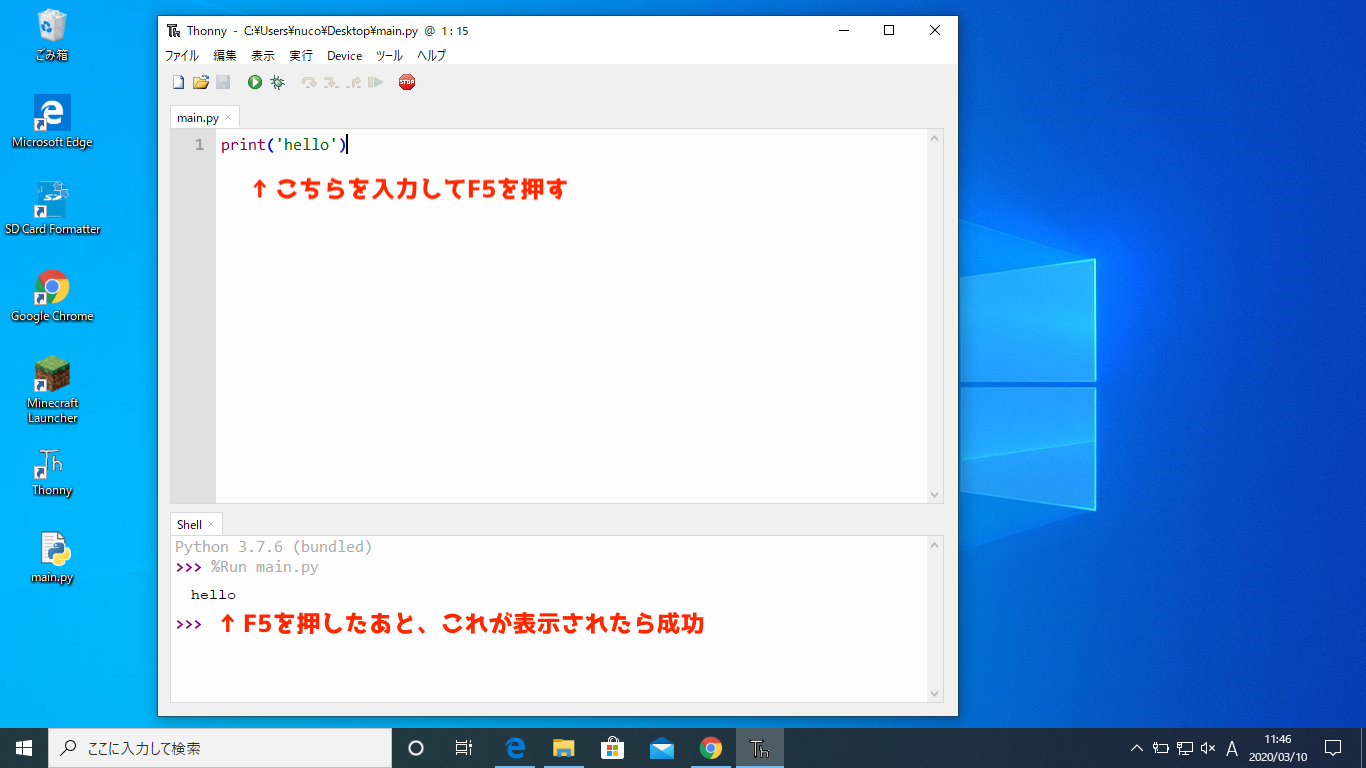
エディタに下記の通り、プログラムを入力します。
print('hello')
入力したプログラムはF5で実行することができるので、F5を押して下さい。
押した結果、エディタの下に実行結果が表示されます。画像の通り表示されたら確認完了です。
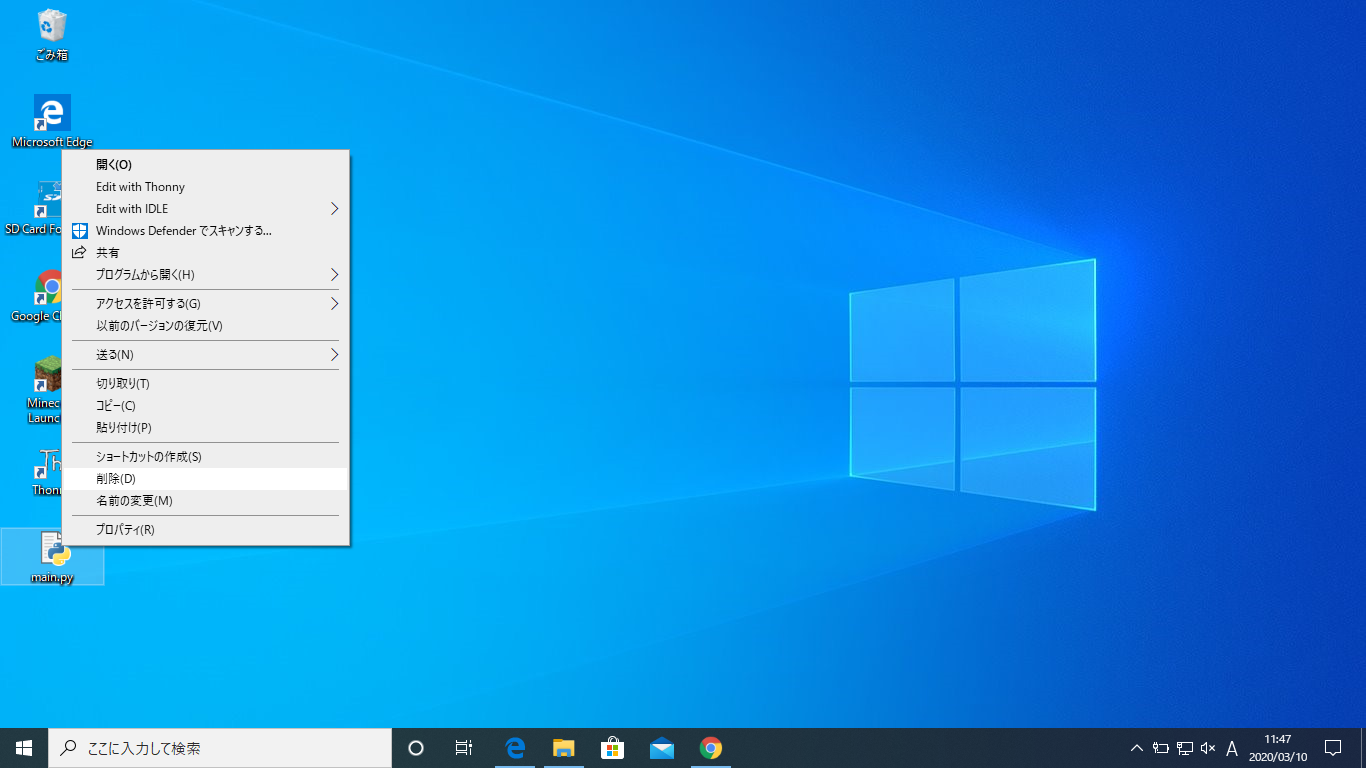
実行が終わったら、デスクトップのmain.pyは不要なので削除しましょう。
# Thonnyのインストールが終わったら
Thonnyのインストールが終わりました。これでお使いのPCでPythonでプログラミングをする準備が整いました。
マインクラフトを用いずに通常のPythonのプログラミングもできますので、色々勉強してみてください!
次はマインクラフトをプログラムから操作できるようにMODと呼ばれる拡張機能を追加していきます。
次章を乗り切ればプログラミングを開始できます。あと一息です。一緒にがんばりましょう!!